Google Cloud Platform에 GitLab 설치하기
GitLab을 Google Cloud Platform (GCP)에 공식 Linux 패키지를 사용하여 설치할 수 있습니다. 필요에 맞게 사용자 정의해야 합니다.
Click to Deploy 단계를 따를 수 있습니다. GCP VM을 사용하는 대안이며, 클라우드 네이티브 GitLab Helm 차트를 사용합니다.사전 조건
GCP에 GitLab을 설치하기 위한 두 가지 사전 조건이 있습니다:
- Google 계정이 있어야 합니다.
- GCP 프로그램에 가입해야 합니다. 처음이라면 Google에서 $300 무료 크레딧을 제공하여 60일 동안 사용할 수 있습니다.
이 두 단계를 수행한 후, VM 생성하기를 할 수 있습니다.
VM 생성하기
GCP에 GitLab을 배포하려면 가상 머신을 생성해야 합니다:
- https://console.cloud.google.com/compute/instances로 이동하여 Google 자격 증명으로 로그인합니다.
-
생성 선택
-
다음 페이지에서 VM의 유형과 예상 비용을 선택할 수 있습니다. 인스턴스 이름, 원하는 데이터 센터 및 머신 유형을 제공하십시오. 사용자 기반 크기에 대한 하드웨어 요구 사항을 참고하십시오.
-
크기, 유형 및 원하는 운영 체제를 선택하려면
부팅 디스크아래의 변경을 선택합니다. 완료되면 선택을 선택하십시오. - 마지막 단계로 HTTP 및 HTTPS 트래픽을 허용하고, 생성을 선택합니다. 프로세스는 몇 초 만에 완료됩니다.
GitLab 설치하기
몇 초 후에 인스턴스가 생성되고 로그인할 수 있게 됩니다. 다음 단계는 인스턴스에 GitLab을 설치하는 것입니다.
- 인스턴스의 외부 IP 주소를 메모해 두십시오. 이후 단계에서 필요합니다.
- 연결 열에서 SSH를 선택하여 인스턴스에 연결합니다.
-
새 창이 열리고, 인스턴스에 로그인하게 됩니다.
-
다음으로, 선택한 운영 체제에 대한 GitLab 설치 지침을 https://about.gitlab.com/install/에서 따라하십시오. 이전에 메모한 외부 IP 주소를 호스트 이름으로 사용할 수 있습니다.
-
축하합니다! 이제 GitLab이 설치되었으며 브라우저를 통해 접근할 수 있습니다. 설치를 완료하려면 브라우저에서 URL을 열고 초기 관리자 비밀번호를 제공하십시오. 이 계정의 사용자 이름은
root입니다.
다음 단계
이제 GitLab을 처음 설치한 후 취해야 할 가장 중요한 다음 단계입니다.
고정 IP 할당
기본적으로 Google은 인스턴스에 임시 IP를 할당합니다. GitLab을 프로덕션에서 사용하고 아래와 같이 도메인 이름을 사용하는 경우 고정 IP를 할당하는 것이 강력히 권장됩니다.
Google의 문서를 참조하여 임시 IP 주소를 승격하는 방법을 확인하십시오.
도메인 이름 사용하기
도메인 이름을 보유하고 있으며 이전 단계에서 구성한 정적 IP를 가리키도록 DNS를 올바르게 설정했다면, GitLab이 변경 사항을 인식하도록 구성하는 방법은 다음과 같습니다:
-
VM에 SSH로 접속합니다. Google 콘솔에서 SSH를 선택하면 새로운 창이 팝업됩니다.
향후 SSH 키로 연결 설정을 원할 수도 있습니다.
-
좋아하는 텍스트 편집기를 사용하여 Linux 패키지의 구성 파일을 편집합니다:
sudo vim /etc/gitlab/gitlab.rb -
GitLab이 가질 도메인 이름을
https없이external_url값으로 설정합니다:external_url 'http://gitlab.example.com'HTTPS는 다음 단계에서 설정할 것이므로 지금 해야 할 필요는 없습니다.
-
변경 사항이 적용되도록 GitLab을 재구성합니다:
sudo gitlab-ctl reconfigure -
이제 도메인 이름을 사용하여 GitLab을 방문할 수 있습니다.
도메인 이름으로 HTTPS 구성하기
필수는 아니지만, GitLab을 TLS 인증서로 보호할 것을 강력히 권장합니다.
이메일 SMTP 설정 구성하기
이메일 SMTP 설정을 올바르게 구성해야 GitLab이 댓글, 비밀번호 변경과 같은 알림 이메일을 보낼 수 있습니다.
Linux 패키지 문서를 참조하여 설정 방법을 확인하시기 바랍니다.
추가 읽기
GitLab은 LDAP, SAML 및 Kerberos와 같은 다른 OAuth 공급자와 인증하도록 구성할 수 있습니다. 읽어보면 좋을 문서들은 다음과 같습니다:
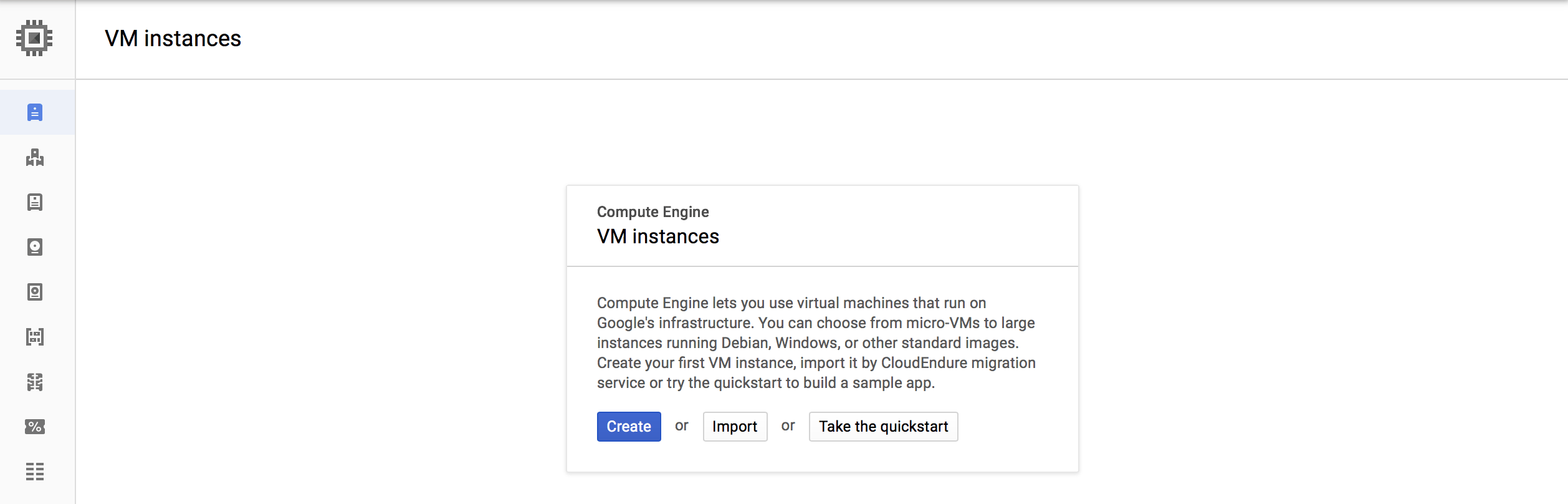
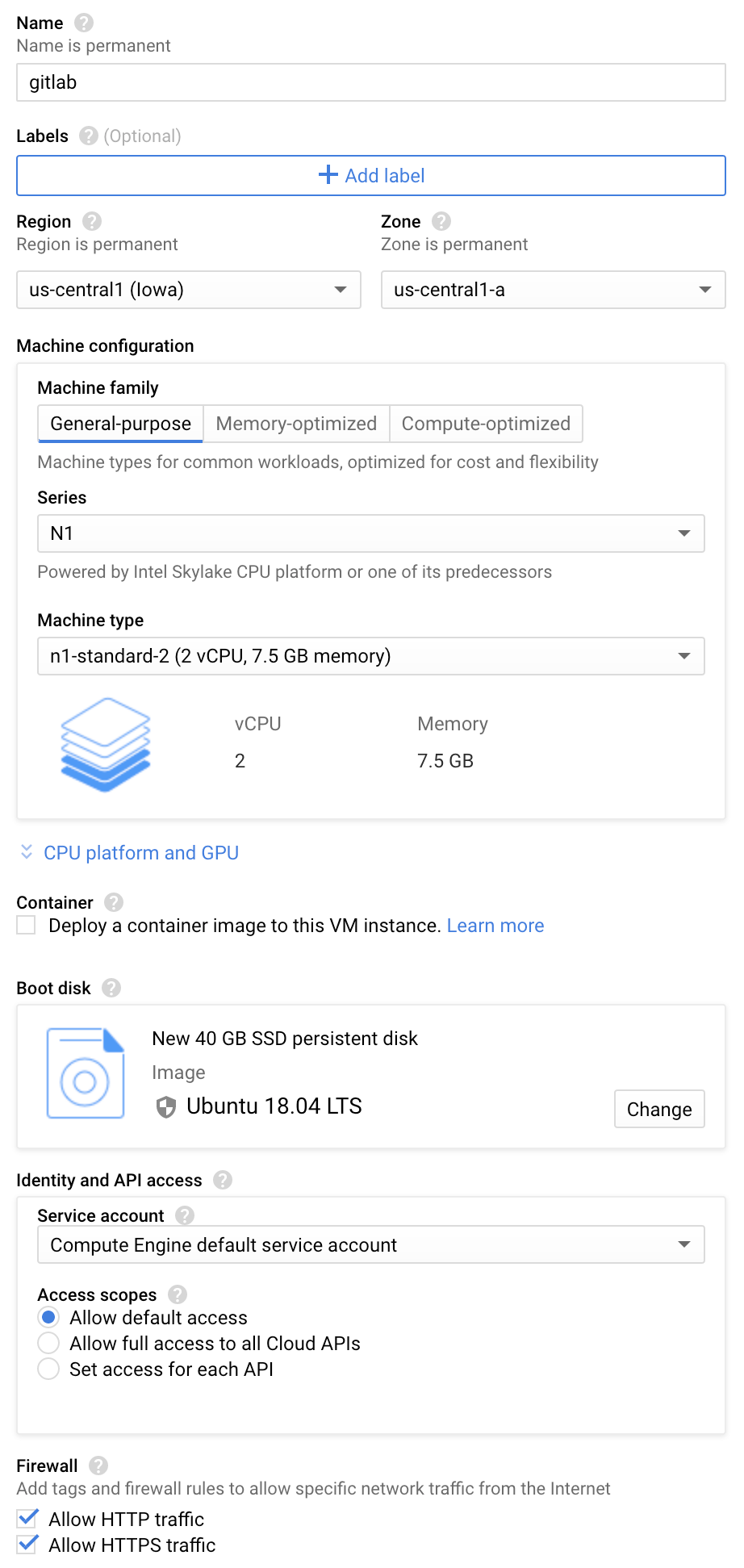

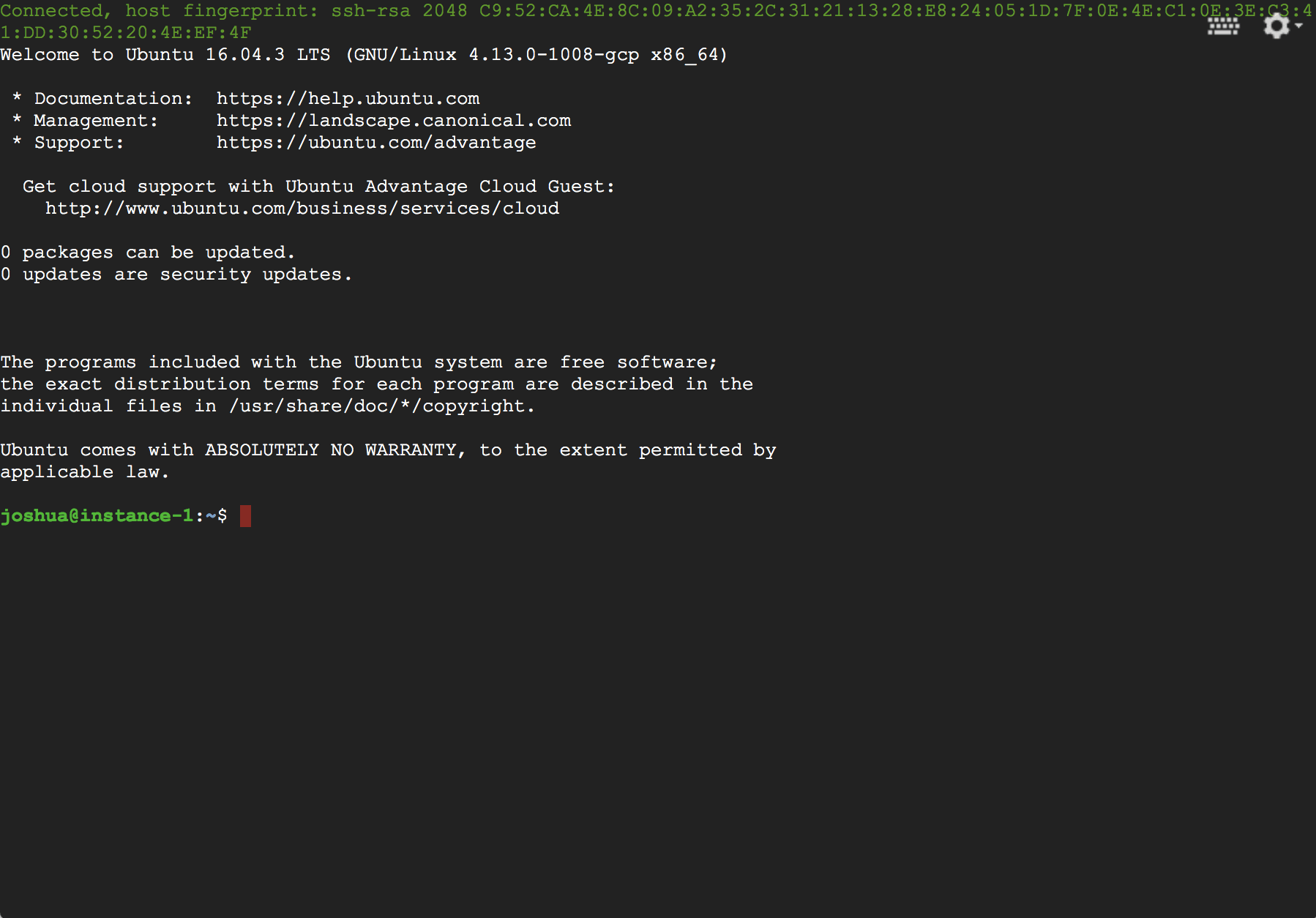
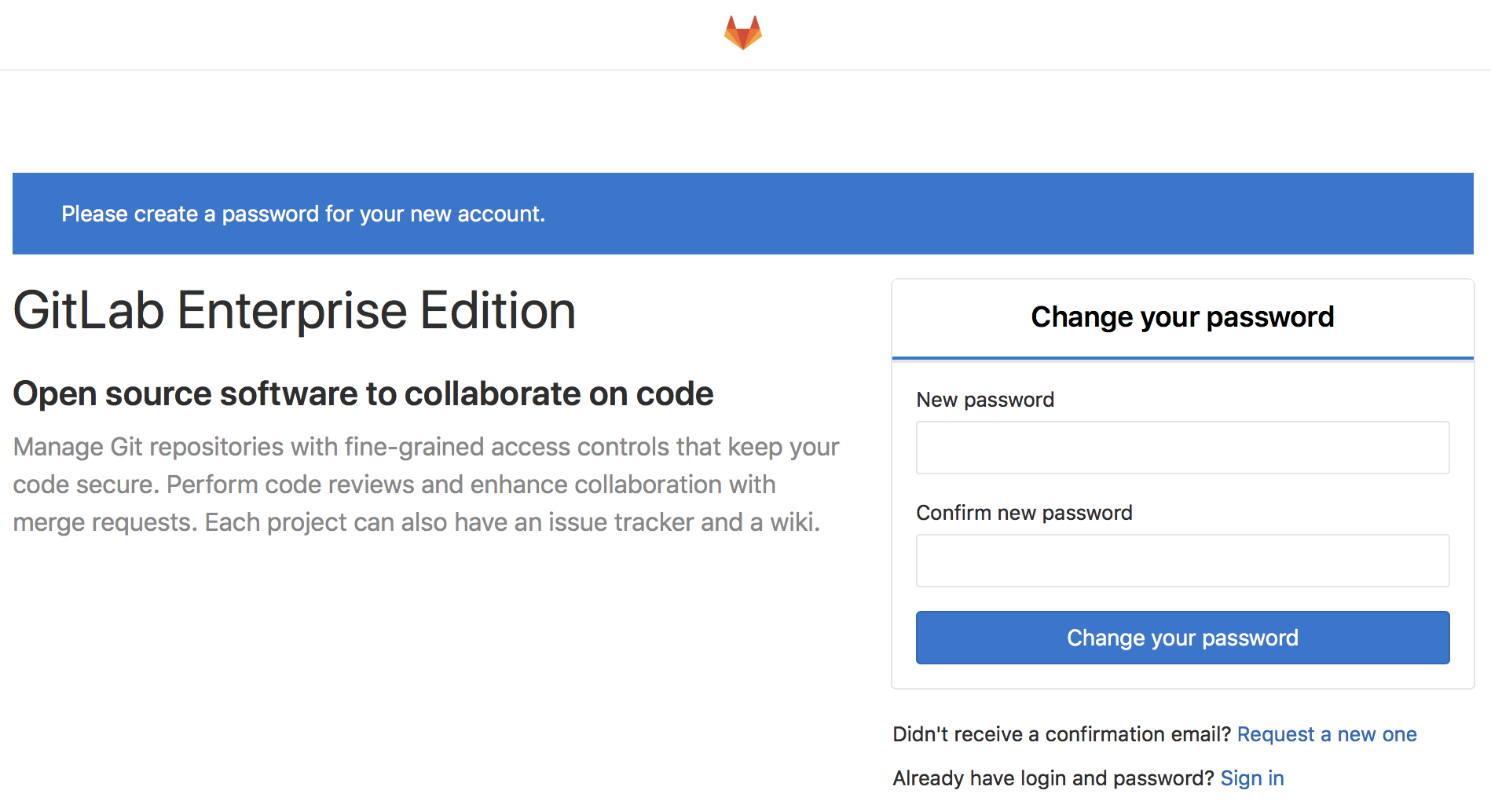
 도움말
도움말